Windows XP“任务计划”

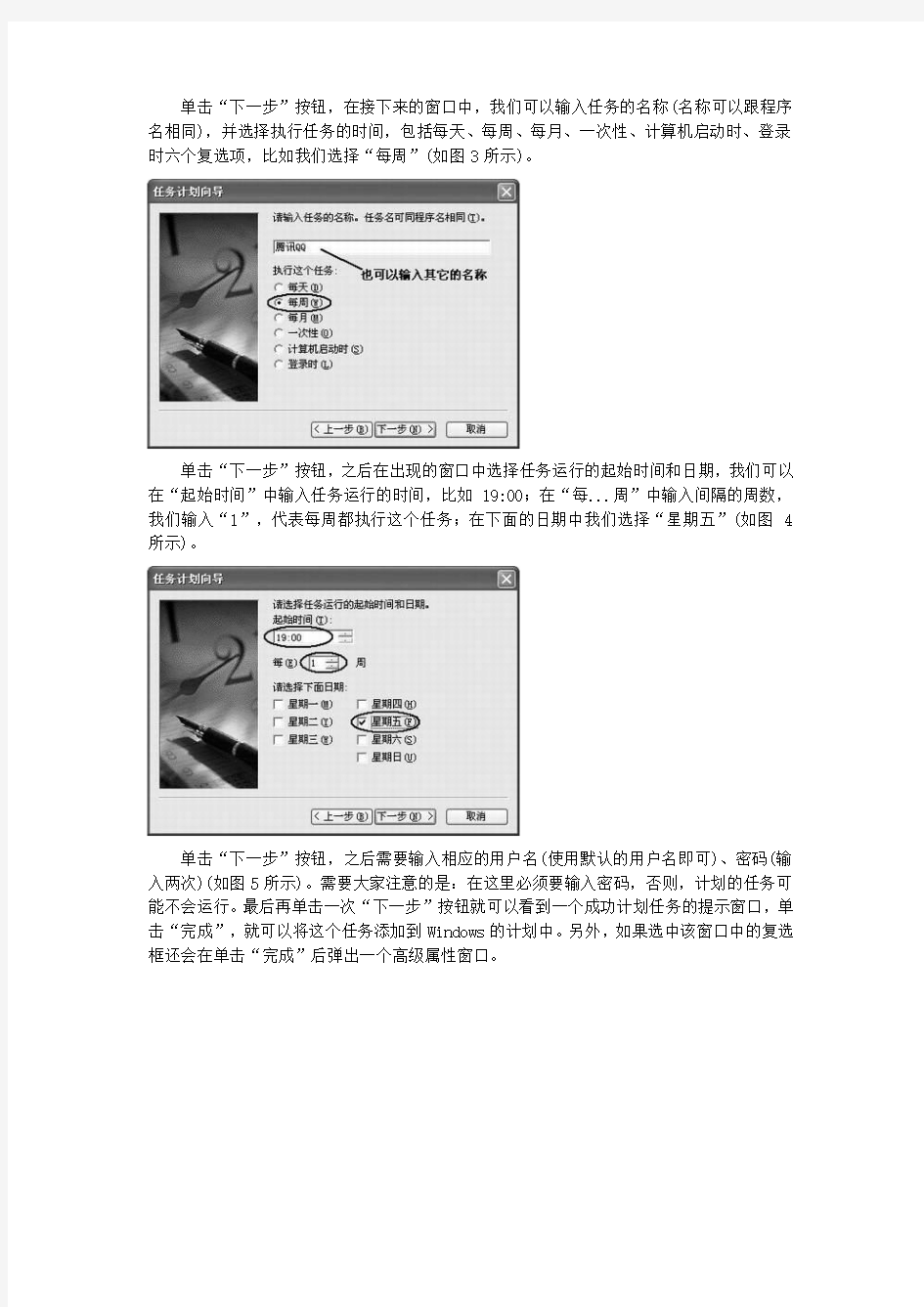
Windows XP实用工具——“任务计划”
为了更好的学习,经常需要做一些学习计划,对于工作更是如此,我们的生活跟计划有着道不尽的“缘分”!用电脑也需要计划,如果没有计划,我们就会凭自己的兴趣、爱好去玩电脑,比如无止境地打游戏、上网聊天,这样不仅会影响到朋友们的工作、学习,还会影响到身体健康。
在Windows中就有“任务计划”,我们可以计划每天、每周、每个月甚至某个特定的时间运行指定的程序,执行相应的操作。对此我们要通过Windows XP的“任务计划”工具来实现,通过该工具可以让任何应用程序,甚至文档在计划的某个时间、某段时间自动运行,比如通过任务计划我可以让QQ在每周五晚上7点准时运行。注意,只有在开机状态任务计划才能起作用。
一、计划新的任务
我们可以通过“开始→所有程序→附件→系统工具→任务计划”命令来打开任务计划窗口(如图1所示),在该窗口上会列出所有计划过的任务,并显示计划的名称、计划的内容、下次和上次运行的时间(当然在这里还没有计划,所以看不到任何计划过的任务),双击“添加任务计划”就可以打开运行任务计划向导,该向导会帮助你计划Windows任务的运行时间。
单击“下一步”按钮,在下面的窗口中,会按照字母的顺序将Windows中已经安装的并在注册表中注册的应用程序通过列表的形式显示出来,在这里我们选择要在Windows上运行的某个程序,比如腾讯QQ(如图2所示),如果在列表中没有找到你需要的程序,你可以通过旁边的“浏览”按钮选择。
单击“下一步”按钮,在接下来的窗口中,我们可以输入任务的名称(名称可以跟程序名相同),并选择执行任务的时间,包括每天、每周、每月、一次性、计算机启动时、登录时六个复选项,比如我们选择“每周”(如图3所示)。
单击“下一步”按钮,之后在出现的窗口中选择任务运行的起始时间和日期,我们可以在“起始时间”中输入任务运行的时间,比如19:00;在“每...周”中输入间隔的周数,我们输入“1”,代表每周都执行这个任务;在下面的日期中我们选择“星期五”(如图4所示)。
单击“下一步”按钮,之后需要输入相应的用户名(使用默认的用户名即可)、密码(输入两次)(如图5所示)。需要大家注意的是:在这里必须要输入密码,否则,计划的任务可能不会运行。最后再单击一次“下一步”按钮就可以看到一个成功计划任务的提示窗口,单击“完成”,就可以将这个任务添加到Windows的计划中。另外,如果选中该窗口中的复选框还会在单击“完成”后弹出一个高级属性窗口。
通过上面一系列的设置之后,在每次启动Windows XP的时候任务计划开始启动并在后台运行,你的QQ就会在每个礼拜晚上7点准时启动,不过前提是你的电脑是开着的!当然用同样的方法还可以计划其他的任务,比如定时运行杀毒程序扫描病毒、定时运行磁盘碎片整理工具等等。
豆仔提示:关键任务计划的程序,在计划的时间会自动运行,同样在其他的时间也可以正常运行的。如果QQ随系统的启动而启动,在设置任务计划后,它依旧随系统启动而启动;手工运行QQ程序也是丝毫不受影响的。
二、设置计划任务
因为种种原因,你可能需要对计划进行调整,比如我将每周五晚上7点运行QQ聊天,推迟到晚上8点或者增加在每周早上9点再玩,那么怎么办呢?是不是要再新建立一个任务呢?其实并不需要,我们可以通过下面的方法来完成设置。
在完成计划新的任务以后,我们再打开“任务计划”主窗口,你会发现多了一个刚才新建的任务,并显示相应的状态,用鼠标右击该任务,选择“属性”命令,在出现的窗口中(其实就是上面提到的“高级属性窗口”),这里有三个标签选项卡,选择“日程安排”,这里分两种情况:
1.如果仅仅是对计划过的任务进行修改,比如更改开始时间,更改或增加日期等,直接可以在出现的窗口中进行设置(如图6所示)。
2.如果要在计划过的任务上添加新的计划,比如上面说的增加周日9点运行QQ的计划,我们可以选中窗口左下角的“显示多项计划”复选框,单击上面的“新建”按钮就可以在当前的窗口中重新建立一个计划,在“计划任务”中选择“每周”,在开始时间中输入“9:00”,选中“星期日”即可(如图7所示),而不需要重新打开计划任务向导。在这里,我们单击“高级”按钮还可以设置高级计划选项,比如设置计划开始的日期和结束的日期,重复任务的时间等。
豆仔提示:另外,在“任务”标签选项卡中可以设置运行的程序路径,重新设置密码。在“设置”标签选项卡中,我们可以对已经计划的任务进行自定义的设置,比如任务运行的最大时间、计划任务在空闲时间的状态和电源管理选项。
三、停止或暂停任务计划
如果你不想使用这个计划的任务或者想暂时停止这个任务,则可以:进入“任务计划”主窗口,单击“高级”菜单,在出现的命令选项中(如图8所示),选择“停用任务计划程序”命令就可以停止计划的程序运行(以后选择“开始使用任务计划程序”命令来重新开始这个计划),选择“暂停任务计划程序”命令可以暂时停止计划的程序运行(以后选择“继续任务计划程序”命令来继续这个计划)。当然如果不需要这个任务计划的话,也可以右击该任务通过快捷菜单中的命令“删除”它。
豆仔提示:如果你计划的任务没有在预定的时间运行,或者运行时出现错误,你可以通过“高级”菜单下的“查看日志”命令来打开日志文件(即Windows安装目录下的“SchedLgU.txt”文件),日志文件会记录所有对任务计划的操作,从中我们可以找到发生错误的原因。
任务管理器里的各个进程
任务管理器里的各个进程 【Csrss】 这是Windows的核心部份之一,全称为Client Server Process。我们不能结束该进程。这个只有4K的进程经常消耗3MB到6MB左右的内存,建议不要修改此进程,让它运行好了【Ctfmon】 这是安装了WinXP(尤其是安装ofice XP)后,在桌面右下角显示的“语言栏”,如果不希望它出现,可通过下面的步骤取消:双击“控制面板”,“区域和语言设置”,单击“语言”标签,单击“详细信息”按钮,打开“文字服务和输入语言”对话框,单击下面“首选项”的“语言栏”按钮,打开“语言栏设置”对话框,取消“在桌面上显示语言栏”的勾选即可。不要小看这个细节,它会为你节省1.5MB到4MB的内存。 【dovldr32】 如果你有一个Creative SBLive系列的声卡,就可能击现这个进程,它占用大约2.3MB 到2.6MB的内存。有些奇怪的是,当我从任务栏禁止了这个进程后,通过DVD实验,并没有发生任何错误。但如果你将这个文件重新命名了,就会出现windows的文件保护警告窗口,而且Creative Mixer和AudioHQ程序加载出错。当然你希望节省一些内存,那么可以将它禁止。 【explorer】 这可不是Internet Explorer,explorer.exe总是在后台运行,它控制着标准的用户界面、进程、命令和桌面等,如果打开“任务管理器”,就会看到一个explorer.exe在后台运行。根据系统的字体、背景图片、活动桌面等情况的不同,通常会消耗5.8MB到36MB 内存不 【Idle】 如果你在“任务管理器”看到它显示99%的占用率,千万不要害怕,实际上这是好事,因为这表示你的计算机目前有99%的性能等待你使用!这是关键进程,不能结束。该进程只有16KB的大小,循环统计CPU的空闲度。 【IEXPLORE】/【iexplore】 这才是IE浏览器。当我们用它上网冲浪时,它占有7.3MB甚至更多的内存。当然,这个随着打开的浏览器窗口的增加而增多。但当关闭所有IE窗口时,它并不会从任务管理器消失,IEXPLORE.EXE依然在后台运行着,它的作用是加快我们再一次打开IE的速度。【Generic Host Process for Win32 Services】 如果你安装了ZoneAlarm以后,在连接Internet时ZonAlarm总是抱怨链接不到Internet,那么你就应该好好看看下面的文字。Svhost.exe就是Generic Service Host,意思就是说,它是其他服务的主机。如果你的Internet连接不工作了,很有可能是你禁止了一些必须的服务,比如如果你禁止了“DNS搜索”功能,那么当你输入https://www.wendangku.net/doc/d814469926.html, 时就不会连接上网,但如果输入IP地址,尽管还是可以上网,但实际上你已经破坏了上网冲浪的关键进程! 【msmsgs】 这是微软的Windows Messengr(即时通信软件)著名的MSN进程,在WinXP的家庭版和专业版里面绑定的,如果你还运行着Outlook和MSN Explorer等程序,该进程会在后台运行支持所有这些微软号称的很Cool的,NET功能等新技术。
windows服务器NTP服务自动对时服务开启方法
windows服务器NTP自动对时服务 开启方法和应用 第1章开启服务器NTP服务 1.打开系统“服务”选项,双击打开“Windows Time”服务 2.在系统服务中设置W32Time服务启动模式为自动 3.点击运行或者win+R调出运行窗口,输入regedit打开Windows注册表
4.在注册表找到如下位置 HKEY_LOCAL_MACHINE\SYSTEM\CurrentControlSet\Services\W32Ti me\Config 找到AnnounceFlags 双击修改值为5保存 5.在注册表找到如下位置 HKEY_LOCAL_MACHINE\SYSTEM\CurrentControlSet\Services\W32Ti me\TimeProviders\NtpServer
找到Enable并修改其值为1 6.键盘“win+R”,打开系统CMD命令(注意一定要以管理员身份运行) 在命令提示符中输入:net stop w32Time,回车等待NTP服务停止。 然后再输入:net start w32Time,回车启动NTP服务。
7.系统提示“Windows Time 服务已经启动成功”即说明NTP服务已正常启 动。 第2章设置硬盘录像机的NTP自动对时服务 1)硬盘录像机须和服务器设置在同一网段。 2)登录硬盘录像机后台,找到“系统设置”→“时间配置”→“NTP校时” 3)输入服务器的IP,NTP端口固定为123,校时时间间隔设置为1分钟。 4)设置完成后,等待一分钟硬盘录像机的时间自动与服务器时间同步,说 明NTP功能开启成功。 第3章其他应用方向 1)为其他局域网内的电脑提供授时功能。 2)能为局域网内摄像头提供NTP授时服务(摄像头须支持NTP功能)。
Sqlserver数据库中没有维护计划,使用windows默认的计划任务实现数据备份
Sqlserver2005/2008数据库中没有维护计划,使用windows默认的计划任务实现数据备份 目录 制作备份脚本: (1) 一、任意目录新建文件夹sqlbat (1) 二、把下面语句保存为baksqlfullanddel.sql ,保存到sqlbat 文件夹中 (2) 三、把下面语句保存为baksqlanddell.bat ,保存到sqlbat 文件夹中 (2) 任务计划: (2) 一、任务计划程序 (2) 二、创建任务,进行备份。 (3) 手动执行测试: (6) 一、尝试手动执行baksqlanddell.bat 文件 (6) 二、手动执行baksqlanddell.bat 文件,错误结果解决方法: (6) 三、手动执行任务计划 (7) 四、手动执行任务计划错误结果解决方法: (7) 有些朋友用到的数据库是sqlserver 2005/2008 express ,但express这个版本的功能有些限制,无法使用维护计划。 想要实现express版本的自动备份可以使用系统自带的任务计划来实现。 制作备份脚本: 一、任意目录新建文件夹sqlbat 如:C盘根目录
二、把下面语句保存为baksqlfullanddel.sql ,保存到 sqlbat 文件夹中 1. 修改数据库备份目的方件夹和数据库名称(红色标的地方)。 2. SELECT @OLDDATE=GETDATE()-2 此语句为删除2天前的备份,删除多少天前的备份就把“2”修改一下就可以了。 三、把下面语句保存为baksqlanddell.bat ,保存到 sqlbat 文件夹中 1. cd C:\Program Files\Microsoft SQL Server\90\Tools\binn\ 此语句为进入到目录因为需要用到这个目录的sqlcmd.exe 文件来进行备份操作 任务计划: 一、任务计划程序
如何设置电脑定时关机 定时关机怎么设置
如何设置电脑定时关机定时关机怎么设置 电脑系统Windows XP 第一种: 电脑定时关机怎么设置的步骤是这样的:例如,要使电脑在23:00的时候定时自动关机,单击“开始”-“运行”命令,在打开的“运行”对话框中输入at 23:00 shutdown -s,单击”确定”按钮关闭“运行”对话框即可。这样,您就可以在23:00点时电脑就会弹出“系统关机”对话框,默认30秒钟倒计时并提示保存工作。(当你不想它运行时:shutdown -a) 第二种: 电脑定时关机怎么设置的步骤是这样的:例如,要使电脑在一个钟后自动关机,单击“开始”-“运行”命令,在打开的“运行”对话框中输入shutdown -s -t 3600,(3600表示多少秒后关机)单击”确定”按钮关闭“运行”对话框即可。这样,您就可以在23:00点时电脑就会弹出“系统关机”对话框,默认30秒钟倒计时并提示保存工作。(当你不想它运行时:shutdown -a) 一、win9x关机关机是大家常做的一件事,不少人还传统地使用着点击开始/关闭系统/关闭计算机的方法。是不是太古老了?来吧朋友,今天跟我一起来玩关机。 一键关机 在桌面单击鼠标右键,选择新建/快捷方式,在创建快捷方式对话框命令行一栏中输入: C:\windows\rundll32.exe user,exitwindows(其中的逗号不能少),左键单击下一步,在选定快捷方式的名称一栏中输入:关闭计算机,左键单击
完成。现在在桌面上生成了一个关闭计算机的图标,用鼠标选中,单击右键,左键单击属性,选定“快捷方式”标签,将光标移到“快捷键”一栏中,按下F2键(F1-F12中任意一键均可)。好了,今后您只须按一下F2键,就能实现自动关机了。 定时关机 现在不少主板都有定时关机功能,只是界面全是英文,设置起来不方便。您可以在计划任务中进行设置。运行计划任务程序,点击添加已计划的任务,运行计划任务向导,单击下一步,单击浏览,选择桌面,双击我们前面建立的一键关机程序,程序名称栏中输入:定时关机,再选择“每一天”单选框,点击下一步,设定程序的开始时间和开始日期,点击下一步,点击完成。要修改关机时间,可在计划任务程序中,选定您所建立的“定时关机”程序,进行相应的设置。 活学活用 您在运行磁盘碎片整理程序时,是不是有这样的感觉,即不想面对枯燥的屏幕,又怕程序运行完毕自己忘了关机,现在可以在计划任务中对关机程序进行设置,把磁盘碎片整理安排在睡觉前进行,通过计划任务和定时关机,有多种方法可以让电脑在运行完磁盘碎片整理程序后自动关闭系统,这里介绍一种简单的方法:打开计划任务程序,双击定时关机,在“计划任务”下拉列表中选择“一次性”,开始时间可根据您的计算机的速度和所整理硬盘的大小进行设置,一般设置为比当前时间晚2-3小时足矣。“一次性计划任务”复选框中的时间设置,默认时间是当日,如您设置的程序运行时间在午夜0时以后,别忘了将此时间进行相应的调整。好吧,累了一天的您安心上床休息吧,电脑会在运行完后自动关机,再也用不着您傻傻地等了。 二、让NT自动关机
3.1 Windows“任务管理器”的进程管理
3.1 Windows“任务管理器”的进程管理 (实验估计时间:60分钟) 背景知识 实验目的 工具/准备工作 实验内容与步骤 背景知识 Windows 2000的任务管理器提供了用户计算机上正在运行的程序和进程的相关信息,也显示了最常用的度量进程性能的单位。使用任务管理器,可以打开监视计算机性能的关键指示器,快速查看正在运行的程序的状态,或者终止已停止响应的程序。也可以使用多个参数评估正在运行的进程的活动,以及查看CPU 和内存使用情况的图形和数据。其中: 1) “应用程序”选项卡显示正在运行程序的状态,用户能够结束、切换或者启动程序。 2) “进程”选项卡显示正在运行的进程信息。例如,可以显示关于CPU 和内存使用情况、页面错误、句柄计数以及许多其他参数的信息。 3) “性能”选项卡显示计算机动态性能,包括CPU 和内存使用情况的图表,正在运行的句柄、线程和进程的总数,物理、核心和认可的内存总数 (KB) 等。 实验目的 通过在Windows 任务管理器中对程序进程进行响应的管理操作,熟悉操作系统进程管理的概念,学习观察操作系统运行的动态性能。 工具/准备工作 在开始本实验之前,请回顾教科书的相关内容。 需要准备一台运行Windows 2000 Professional操作系统的计算机。
实验内容与步骤 1. 使用任务管理器终止进程 2. 显示其他进程计数器 3. 更改正在运行的程序的优先级 启动并进入Windows环境,单击Ctrl + Alt + Del键,或者右键单击任务栏,在快捷菜单中单击“任务管理器”命令,打开“任务管理器”窗口。 在本次实验中,你使用的操作系统版本是: Window 2000 5.00.2195 Service Pack 4 当前机器中由你打开,正在运行的应用程序有: Windows“任务管理器”的窗口由3个选项卡组成,分别是: 当前“进程”选项卡显示的栏目分别是 (可移动窗口下方的游标/箭头,或使窗口最大化进行观察) : 1. 使用任务管理器终止进程 步骤1:单击“进程”选项卡,一共显示了____个进程。请试着区分一下,其中: 系统 (SYSTEM) 进程有_____个,填入表3-1中。 表3-1 实验记录 映像名称用户名CPU内存使用
linux下种定时执行任务方法
(1)at命令 假如我们只是想要让特定任务运行一次,那么,这时候就要用到at监控程序了。 设置at命令很简单,指示定运行的时间,那么就会在哪个时候运行。at类似打印进程,会把任务放到/var/spool/at目录中,到指定时间运行它。at命令相当于另一个shell,运行at time命令时,它发送一个个命令,可以输入任意命令或者程序。at now + time命令可以在指示任务。 假设处理一个大型数据库,要在别人不用系统时去处理数据,比如凌晨3点10分。那么我们就应该先建立/home/kyle/do_job脚本管理数据库,计划处理/home/kyle/do_job文件中的结果。正常方式是这样启动下列命令: # at 2:05 tomorrow at>/home/kyle/do_job at> Ctrl+D AT Time中的时间表示方法 ----------------------------------------------------------------------- 时间例子说明 ----------------------------------------------------------------------- Minute at now + 5 minutes任务在5分钟后运行 Hour at now + 1 hour任务在1小时后运行 Days at now + 3 days任务在3天后运行 Weeks at now + 2 weeks任务在两周后运行 Fixed at midnight任务在午夜运行 Fixed at 10:30pm任务在晚上10点30分 注意:一定要检查一下atq的服务是否启动,有些操作系统未必是默认启动的,linux 默认为不启动,而ubuntu默认为启动的。检查是否启动,用service atd检查语法,用service atd status检查atd的状态,用service atd start启动atd服务。 查看at执行的具体内容:一般位于/var/spool/at目录下面,用vi打开,在最后一部分
数据库任务书
数据库应用基础课程设计任务书 一、课程设计的目的 数据库应用基础课程设计是在这门课程的学习后进行的一次全面的综合练习,是对学生使用SQL Server数据库管理系统和Visual Basic应用程序开发工具的训练。在该环节通过对课程设计任务的分析与设计实现,将所学的理论知识应用于实践编制出较为实用的软件。从而更加系统地理解和掌握SQL Server数据库管理系统和VB语言的基本概念、语言特点和编程技巧,掌握数据库系统设计的基本方法,提高应用数据库技术进行数据管理以解决实际问题的能力。 二、课程设计的要求 正确理解课程设计任务,进行细致、全面的分析和设计,运用数据库基本理论与应用技术知识,在SQL Server和Visual Basic的环境中建立一个数据库应用系统,对数据达到实施检索、更新和控制等操作目的。系统功能应包括所要求实现的基本功能,所设计的软件要求界面美观,便于操作。 (1)进行需求分析,设计概念模型; (2)设计相应的关系模型,确定数据库结构; (3)设计关系的主键约束、外键约束等数据完整性控制; (4)设计应用系统的系统结构图,确定系统功能; (5)建立数据库。 (6)编制VB程序,实现数据库应用系统。 (7)分析遇到的问题,总结并写出课程设计报告(2000~3000字左右); 课程设计开发环境:数据库管理系统:SQL Server 2008;开发工具:Visual Basic。 三、课程设计阶段安排 第一阶段布置任务,查阅资料。 第二阶段系统设计。 第三阶段编程。 第四阶段调试。 第五阶段验收(现场演示)、提交数据库文件、程序源代码和课程设计报告。 四、课程设计报告内容 1.封面。 包括课程设计题目、专业班级、姓名、指导老师、完成日期等。 2.内容。 系统设计,包括系统整体设计、模块设计、数据库设计; 主要界面; 源程序(关键语句要有详细注释); 课程设计总结;调试过程中出现的问题及相应解决办法;
用Win7任务计划定时执行
用Win7任务计划定时执行 大家在使用电脑的时候可能会遇到一些需要无人值守让电脑自行执行任务后定时关机的情形,在Win7系统中,我们可以使用“任务计划”设置功能结合shutdown命令灵活设置任务计划,让Win7系统实现定时自动关机,并且可以定制日常任务,让Win7按指定时间频率自动执行。 我们在Win7系统中点击开始按钮,依次选择打开“所有程序—附件—系统工具”,找到“任务计划程序”即可打开Win7系统的任务计划设置面板。也可以点击Win7开始按钮,在多功能搜索框中输入“任务计划”,直接从搜索结果中打开。 图示:打开Win7系统的“任务计划程序” 在Win7系统的“任务计划程序”设置面板中,我们点击菜单“操作—创建基本任务”。
图示:创建基本任务 输入新建任务的名称和描述,点击“下一步”按钮。 图示:为新建任务命名和添加描述 在“触发器”选项中选择自己需要的关机任务的执行频率,比如是每天、每周、每月还是单次等等,继续下一步。
图示:设置任务触发时间 继续设置触发时间详细选项。继续点击下一步。 图示:设置任务触发时间详情 在“操作”选项中,Win7系统可以让我们在启动程序、发送电子邮件、显示消息中选择,因为我们需要用到关机命令Shutdown,所以这里我们选择“启动程序”。继续点击下一步。
图示:选择“启动程序” 现在进入启动程序详细设置,在“程序或脚本”一栏填入shutdown,在“参数”一栏可以选择填写。这里我们填写“-s -t 30”是告诉Win7系统,我们需要在Win7系统启动关机程序时提供30秒的倒计时。 图示:设置关机命令以及参数 点击下一步之后,我们可以看见Win7任务计划会给出当前设置任务的详细情况,确认无误后点击“确认”按钮即可完成Win7定时关机的任务计划设定。
关于windows任务管理器5个不错的替代选择
关于windows任务管理器5个不错的替代选择 ZD至顶网CIO与应用频道06月23日专栏:任务管理器可以帮助你查看系统进程,但不是你可以使用的唯一一个工具。下面名单中的应用可能更适合你。Windows任务管理器一直是一个非常方便的资源,可以用于监控运行中的进程,用于终止不能通过正常手段关闭的应用。不过,和Windows任务管理器一样,有很多其他应用可以替代任务管理器,提供多样的、与任务管理器相关的服务。本文将罗列这样5个应用。1、Security Task ManagerSecurity Task Manager (如图A)可能是这个名单中最不寻常的工具。与其任务管理器一样,这款应用为你显示系统中正在运行的进程。但是这款应用与众不同之处在于,显示的进程信息突出强调了安全性。这款应用不仅提供了病毒扫描链接,而且给每个进程分配了一个安全等级,帮助你确定哪些进程可能是恶意进程。图A右键点击一个进程,打开菜单,可以进入进程所在的文件夹。你还可以Google搜索这个进程,检查病毒,评论,查看其属性。评价进程让你可以将它标记为危险的或者安全的进程,并添加注释记录你的理由。Security Task Manager 售价29美元,有免费试用版可供下载。2、Task Manager FixTask Manager Fix(如图B)是一款修复Windows任务管理器的免费工具。我曾经考虑过不把这款应用列入这个名单
中,因为它不像其他应用,实际上它并不具备我会所谓的功能集。尽管如此,我认为它仍然有自己的优点。图B多年来,我已经遇到过很多会禁用任务管理器的恶意软件。一些恶意会攻击任务管理器,这样受害人就无法使用任务管理器终止与恶意软件相关的进程。这个简单的应用要求任务管理器符合这种情况。它包含一个按钮。点击这个按钮就可以恢复任务管理器到正常的状态。3、AnVir Task Manager ProAnVir Task Manager Pro(如图C)是一款功能丰富的任务管理器替代选择。这款工具提供了标签列出启动项、应用、进程、服务和日志条目。每个标签包含过滤机制,让各种条目显示或者隐藏。除了常用任务管理器功能之外,这款工具让你可以编辑系统启动,提供管理罗列项目的详细信息。事实上,这款应用提供了大约20多种你可以选择显示或者隐藏的项目。图C企业网盘前景看好售价49.95美元,有免费试用版可供下载,此外也有免费版本。4、Remote Task ManagerRemote Task Manager(如图D)类似于原生的Windows任务管理器,但它是针对管理远程系统中的任务而设计的。它提供了关于应用、进程、服务、设备和事件的信息。它还允许应用发布到远程系统中。图DRemote Task Manager售价40美元,有免费试用版可供下载。5、Free Extended Task ManagerFree Extended Task Manager(如图E)包括一系列标签,罗列了汇总信息、应用、进程、服务、性能、网络、用户和端口使
最新整理win7系统如何设置在特定时间自动关机
w i n7系统如何设置在特定时间自动关机 有时我们需要不能马上关机,电脑程序还没跑完,有什么办法能让设置在特定时间时自动关机呢?电脑定 时关机是运用电脑计划任务功能,将电脑的关机程序设置在某一时间内自动进行,接下来就让沫沫为你们做详细介绍吧! 方法/步骤 1、点击开始按钮,在搜索框内输入,点击打开。 2、进入任务计划程序操作框,点击。 3、在名称一栏输入创建的任务的名称,沫沫在这里输入,描述一栏可以不填,点击。 4、在任务触发器一栏选择任务进行的频率,选择哪一项就对哪一项进行点选。沫沫在这里选择一次,点击。 5、接下来设置定时关机开始的时间,然后再次点击。 6、在启动程序一栏点击,依次输入: C:\W i n d o w s\S y s t e m32\s h u t d o w n.e x e,最后选中 s h u t d o w n.e x e后点击。 7、最后在添加参数一栏输入-s/-f-s,(-s为关机命令,-f为强制关闭正在运行的应用程序),点击,到这里定时关机就设置完成啦!
8、创建的任务可以从任务计划程序库中查看。 补充:电脑关机的常用方法 第一种方式:通过点击电脑的开始菜单并选择关机 第二种方法:通过快捷命令a l t+F4组合键进行关机,在弹出窗口中选择关机并确定 第三种方法:通过c t r l+a l t+d e l e t e组合键打开任务管理器 通过选择用户选项点击活动的账户,并选择断开或者注销 第四种方法:通过电脑运行(快捷命令为c t r l+R)输入c m d进入到管理员界面,通过输入s h u n t d o w n/p进行关机 第五种方法:直接按住电脑开机键数秒,直到电脑主机停止运行为止,此方法为不得已才会使用,或者直接切断电源。 相关阅读:为什么电脑总是自动关机 这种情况,一般由于以下原因造成的: 1.电脑系统中毒或中了恶意软件。 2.c p u风扇坏导致c p u温度过高,过热保护。 3.电源坏,或添加了新硬件,电源供电不足。
WindowsXP系统任务管理器使用技巧
任务栏管理器系统自带的一个很方便的软件。长久以来,大家也仅仅是习惯性的点击ctrl+alt+del来调出任务管理器了,然后取消某个失去相应的程序而已。其实任务管理器很强大的,它能很直观反映有系统的许多的东西,并且可以很方便的进行某些操作。在我们使用过程中有些技巧已经为大家所熟悉,但还有些技巧或许不是你都知道的,这里我给大家说一说任务栏管理器的一些应用或是技巧。看看能否对你将来使用电脑的时候有所帮助。一. 任务管理器的调出 1. 相信大多数朋友都会用左手按住左ctrl和alt,然后右手点击小键盘的del键来调出任务栏管理器。 2.单手按住左边的ctrl和alt,伸出一个手指来按文档控制的那个delete键也相当与ctrl+alt+del的功效。 3.你也可以选用右手按ctrl+alt+Esc也能调出任务管理器。 4.最简单的方法就是用鼠标在任务栏空白处点击右键,在弹出的菜单选择任务栏管理器即可。二. 任务管理器的外观 1. 这个问题曾经困扰着一些人,因为他们不小心把任务栏管理器弄成这个样子了,就象一个空白框,不知道怎么恢复了。其实很简单之所以能弄成这个样子,是因为你在任务管理器窗体上双击了左键。解决的方法也是相当的简单:再次双击就回复正常窗口的样子。 2. 选择不同的选项卡后再对窗体双击可以有不同的内容显示,这样你可以更加详细的对进程,或是网络cpu占用情况分析了。三. 任务栏管理器个选项卡的技巧 1. 应用程序栏:任意窗口的层叠,通过任务栏右键菜单中的“层叠窗口”命令,可以让所有打开的窗口层叠显示,但如果只是想让其中的几个窗口层叠显示出来,就要借助任务管理器了。在任务管理器的“应用程序”选项卡中选中想要层叠显示的程序窗口,然后单击右键,从菜单中执行“层叠”命令即可。此外,我们还可以随意最大化、最小化或前置指定的窗口。 2. 进程栏:在任务管理器的菜单―》查看―》选择列中可以定义要在进程栏里显示的内容,这里有许多专业的分析项目可以供你选择,比如虚拟内存大小。有些软件占用内存特别小的原因就是它用了不小的虚拟内存。默认的情况下,Windows XP任务管理器中的进程列表并不是按照名称进行排列的,查看起来不太方便,只要单击列表栏上方的文字标签,就可以让进程列表按序排列。例如单击“映像名称”标签,列表就会以进程名称的英文字母进行排序,单击“内存”标签,则可以按照内存使用量进行排序。 3. 用户栏:在这个栏目里,你可以注销已经登陆本机用户。如果你的权限足够,你可以断开任何登陆用户的登陆,如果有远程用户登陆本机。你可以选择发送消息给他。四. 任务栏管理器的升级其实任务栏管理器本身算的上一个不用安装的绿色程序了。你只需要把它拷倒你的机器上就能用了。最近网上流传着longhorn的任务管理器。这个版本的任务栏管理器比现在的windows xp版本任务栏管理器在进程那个选项里多了一个“映象路径”的功能,这样你就可以很方便的定位现在运行的进程位置。这一特性在我们对于可疑进程的鉴别上很有帮助。当然你可以用它来替换你现在使用的任务管理器。下载地址:https://www.wendangku.net/doc/d814469926.html,/down.php?id=26494&url=1使用方法:1、用附件中的三个文件覆盖Windowssystem32dllcache 下的同名文件。2、再用这三个文件覆盖Windowssystem32 目录下的同名文件,此时会弹出“Windows 文件保护”对话框,选择“取消”,然后选择“是”。然后你就可以按“Ctrl+Shift+Esc”或“Ctrl+Alt+Del”来使用新的任务管理器了。点击“进程”标签,然后在查看菜单下的“选择列。。。”中可以设置显示“命令行”和“映象路径”五. 任务管理器的一个特殊功能在点击菜单―》关机―》关闭选项的时候同时按住ctrl键的话。机器会在1秒左右关闭。更多请访问https://www.wendangku.net/doc/d814469926.html,/
智能监测自动重启Apache服务器的Shell脚本
智能监测自动重启Apache服务器的Shell脚本 自动重启故障相信大家都遇到过,原因也有很多,跟系统,硬件或者外界因素都有关。这篇文章主要介绍了智能监测自动重启Apache服务器的Shell脚本,实现监控Apache不可用时,第一次强制重启,第二次邮件通知管理员,需要的朋友可以参考下 1、能够每隔一段时间监测Apache服务器的可用性(由于本脚本直接模拟了客户端的访问,因此这里的“可用性”是指切切实实的正常可访问) 2、在出现无法访问的情况下,能够自动重启Apache服务(强行重启) 3、在重启后仍然无法正常访问的话,自动执行更进一步的操作(比如发送邮件、重启服务器等) 后文将给出此脚本的具体使用方法与注释,大家可以根据自己的情况手动修改(需了解一定bash shell编程)。 #!/bin/bash URL=”127.0.0.1/”
curlit() { curl –connect-timeout 15 –max-time 20 –head –silent “$URL” | grep '200′ # 上面的15是连接超时时间,若访问localhost的服务超过15s 仍然没有正确响应200头代码,则判断为无法访问。 } doit() { if ! curlit; then # 如果localhost的apache服务没有正常返回200头,即出现异常。执行下述命令:
sleep 20 top -n 1 -b >> /var/log/apachemonitor.log # 上面将top命令内容写入日至文件备查 /usr/bin/killall -9 apache2 && /usr/bin/killall -9 php5-cgi && /usr/bin/killall -9 d && /usr/bin/killall -9 && /usr/bin/killall -9 apache && /usr/bin/killall -9 php-cgi > /dev/null # 兼容起见,杀死了各种apache的进程。可以根据自己apache 服务的特点修改 sleep 2 /etc/init.d/apache2 start > /dev/null /etc/init.d/d start > /dev/null # 兼容起见,执行了两种apache重启命令,可根据需要自己修改。
WIN7定时关机的几种方法
1、最简单、傻瓜式的方法,迅雷看看播放器,在框框上右击会出下定时关机,进入设置即可,对于看视频需要定时关机很方便。 2、点击开始菜单,在搜索框里输入cmd,搜索到cmd.exe,以管理员身份运行,在出现的黑框里输入at 22:00 shutdown -s,然后按Enter键即可。系统就会在22点定时关机(时间自己设定,23:00啥的随便),注意空格啊!(at 22:00 shutdown -s中一共有三处空格,at后一个,22:00后一个,shutdown后一个,共三处空格。)是方法4的简单截取。 3、这种方法较为复杂 (1)、“开始”-右键点击“计算机”选择“管理”,在左侧界面中选择“任务计划程序”。 (2)、在右侧界面中选择“创建基本任务”(向导式创建任务,推荐新手使用)或者“创建任务”开始新建。 (3)、点击“创建基本任务”,现在要做的是定时关机,那么在名称输 入“关机”,描述可以不用填写,完成后点击“下一步”。 (4)、来到“任务触发器”,根据需要选择什么时候运行,这里选择每 天(以后随时可以调整)。 完成后点击“下一步”。 然后会让你选择具体运行的时间,根据需要自行选择。 (5)、接下来会让你选择以什么方式运行这个任务,如果是要关机,那 么选择“启动程序”后,点击“下一步”。 (6)、来到“启动程序”对话框,在“程序和脚本”下面输入“shutdown” (不含引号),“添加参数”里填上“-s -f -t 10”,完成后点击“下一 步”,接着点击“完成”即创建完毕。 时间一到,win7就会乖乖的关机啦。 PS: 1. 如果想更改定时关机时间,可以到“任务计划程序库”里,找到创 建好的“关机”任务,双击它,切换到“触发器”选择卡,点击“编辑” 按钮,即可修改关机时间。 2.参数里的”-s”代表关机;”-f”代表强行关闭运行中的运用程序, 为了保证能够顺利关机,加上这个参数是很有必要的;”-t 10〃代表 10秒后关机,时间可自行设定,单位为秒。 4、可以通过DOS命令shutdown来解决 在 Win7 中,shutdown实现自动关机的方法如下: 开始->运行->cmd 运行"shutdown -s -t 3600”, 其中"3600"为离关机的时间秒数,运行 "shutdown
Windows任务管理器的设计与实现
Windows任务管理器的设计与实现毕业设计(作业) 毕 业 指 导 学生学院 系 专业 学生要求 交 199 windows任务管理器设计与实现 年12月19日XXXX
: ::::::: 摘要 据国外研究公司统计随着个人电脑进入千家万户,电脑操作系统中的任务管理器也越来越为越来越多的用户所熟悉和使用。 任务管理器是一个在视窗系统中管理应用程序和进程的工具。它通常由视窗操作系统提供,并有提供增强功能的第三方软件。通过任务管理器,用户可以轻松查看当前运行的程序、进程、用户、网络连接以及系统对内存和CPU资源的使用情况,并可以强制结束一些程序和进程。此外,用户可以监控系统资源的使用。 视窗任务管理器首次出现在微软公司1998年发布的视窗98操作系统中。从那以后,微软视窗操作系统的所有版本都集成了任务管理器。任务管理器不是视窗系统的专利。它广泛用于各种操作系统。苹果的苹果操作系统中有一个类似的活动监视器,基于Linux的ubuntu操作系统中有一个类似的功能系统监视器 窗口任务管理器提供有关计算机性能的信息,并显示有关计算机上运行的程序和进程的详细信息。如果您连接到网络,您还可以查看网络状态,并快速了解网络如何工作。它的用户界面提供了六个菜单项,包括文件、选项、视图、窗口、关机、帮助,以及五个选项卡,包括应用程序、进程、性能、网络和用户
项目的设计是一个模拟视窗任务管理器开发的视窗过程管理软件。主要设计是一个基于窗体的C#程序。标签控件放置在主对话框上,创建了应用程序、过程和性能的三个页面。标签控件用于选择和显示页面。这三个页面分别用于显示当前运行的窗口程序、进程和进程模块以及系统资源使用情况该程序还实现了结束任务和管理流程的基本功能。在的设计过程中,任务、进程、线程模块和系统资源使用等信息可以通过调用窗口应用编程接口函数来获得最后,在Windows10系统上对系统进行了测试,实现了流程管理的基本功能。关键词:任务经理;螺纹;过程;API 条目 1目录摘要.................................................................................................................. .. (i) 第一章简介 (1) 1.1项目背景:.............................................1 1.2国内外研究现状;................................1 1.3研究意义.............................的主要研究内容.................1 1.4的论文简要介绍了MicrosoftVisualStudio的开发环境.............................2 1.5。. (2) 1.5.1发展历史................................2 1.6工艺和螺纹介绍.. (4)
定时关机shutdown命令使用方法
shutdown命令定时关机全攻略() 用系统自带指令实现Windows XP/2003 定时自动关机 今天有人问到如何实现定时自动关机,给出了用at和shutdown指令实现的方法,我自己常用的是PowerOff软件来实现,试了下at 指令,发现还是挺方便的。 先说下系统自带的关机指令,很多人应该已经知道了,就是shutdown,不带参数执行将会列出它的参数,常用参数为: -s 关闭计算机 -r 关闭并重启动计算机 -f 强制正在运行的应用程序关闭而不事先警告用户 -t xxx 设置关闭前的超时为xxx 秒,默认为30 另外,在倒计时过程输入shutdown /a可以取消关机或重启,不加/t参数执行则倒计时30秒。 一般需要立即关机可以这样写:(将/s参数换成/r参数就是立即重启) shutdown -f -s -t 0 shutdown支持对远程计算机进行操作,需要使用-m参数,如: shutdown -f -s -m \\\\test 在30秒后强制将局域网中名为test的计算机关闭 再说下at指令,它的作用是计划在指定时间和日期在计算机上运行命令和程序。在命令行下输入at /?将列出它的帮助信息,在“ 帮助和支持中心”里有更详细的解释及示例。 假设想实现晚上23:30自动关机,可以这么写: at 23:30 shutdown -f -s -t 0 成功的话会有类似这样的信息回应:新加了一项作业,其作业ID = 1 要取消这个定时关机的话,有两种方法 方法一、命令行 不带任何参数执行at,将会列出已经设定的内容,记下状态ID号,比如本例为1,
然后输入: at 1 /delete 也可以简写为: at 1 /d 不加序列号使用/d参数将会删除所有设定的内容,如果想不经确认删除所有设定的内容,可用:at /d /y 方法二、任务计划 用at指令设定的定时执行指令可在“控制面板”的“任务计划”中看到,要取消的话删除就行了。 如果你只是临时用用,比如只是当天需要定时自动关机,用上述指令就行了。如果需要在一个月中的某几天或每周一甚至是每天执 行,就需要再加点参数,仍然举例说明。 例1、每月的1、5、10、15、20号的0点自动关机 at 00:00 /every:1,5,10,15,20 shutdown -f -s -t 0 例2:每周一的23:00自动关机 at 23:00 /every:Monday shutdown /f /s /t 0 例3:每天22:00自动关机 at 22:00 /every:Sunday,Monday,Tuesday,Wednesday,Thursday,Friday,Saturday shutdown -f -s -t 0 即使用every参数,例3中的每天自动关机可以简写为: at 22:00 /every:Su,M,T,W,Th,F,Sa shutdown -f -s -t 0 最后解释一下本贴标题为何要注明XP/2003,Windows 2000是不自带shutdown 指令的(当然从XP/2003系统里复制一个过去也能 用),我的机器上也没装Windows 2000,不知道在2000里是否自带at指令。 另,用at指令而不是在任务计划里添加是因为用at指令添加的任务是以系统最高的SYSTEM权限来执行的,不登录也会生效,而在 任务计划里添加的任务需要指定管理员帐号密码才能做到不登录也生效,at指令
教你怎么用任务管理器
教你怎么用任务管理器 任务管理器相信大家都很熟悉,因为它是windows系统中大家经常会用到的一个程序,通常它主要被用来管理计算机进程或者查看计算机实时的工作状态。实际上它还有不少的妙用。 1.在网吧也能“运行” 经常泡在网吧的朋友们都知道,网吧的机子通常来说都会将运行对话框屏蔽掉,如果大家碰上某些情况需要使用运行对话框就只能束手无策了。其实这个时候任务管理器能被临时用来代替运行对话框的作用。 先按住“Ctrl+Alt+Del”组合键尝试一下能否调出任务管理器,能调出就好办了,我们依次任务管理器的菜单“文件→新建任务”,弹出“创建新任务”窗口,输入内容试试看,它跟运行对话框效果是一样的哦! 2.快速刷新注册表 许多软件在安装后会提示我们需要重新启动才能让软件正常使用,其实大部分时候这些软件只是在“小题大做”,因为重启仅仅是为了让注册表更新而已,我们可以利用任务管理器来更快地让软件生效。 方法为:在“进程”选项卡中用鼠标选择“explorer.exe”进程,然后右下角的“结束进程”按钮将它结束,这个时候桌面显示消失了。不必惊慌,我们在“创建新任务”窗口中输入“explorer.exe”。运行即可让桌面恢复显示,同时计算机的注册表也会被更新,现在软件就能正常使用了。 3.优化游戏运行 许多朋友都和一样还在使用1GB以下的内存,所以当我们玩3D游戏的时候就会觉得运行有些卡,这个时候除了使关闭游戏以外的所有程序以外,似乎再没有其他节省内存的办法了,其实我们可以在运行游戏前先在任务管理器中结束“ex plorer.exe”进程,因为它在很多情况下可都是内存耗用大户,结束它可为我们的游戏增加几十MB的可用内存,游戏效果当然会有改善。 不过此时没了桌面显示,启动游戏的方法也有所改变,我们需要打开“文件→新建任务”,然后“浏览”按钮进入游戏目录载入游戏主程序,“确定”即可运行游戏。 4.恢复浏览器网址列表 在国内被众多用户宠爱的多页面浏览器傲游和GreenBrowse都设置有一个人性化的功能,即在关闭浏览器时可以保留当前浏览的网页地址为列表以便下次打开继续浏览。不过如果在下次浏览网页之前不小心调用了它们来打开过其他关联文件,那么你保留的重要网页地址便会化为乌有了。 别着急,下面请你跟我们一起来对它施以小小“魔法”吧,保证让你的网页地址都恢复回来。记住,下次当你不小心调用了浏览器时,千万不要急忙,这时我们可以按下“Ctrl+Alt+Del”组合键,调出“Windows任务管理器”,在“进程”选项窗口内找出与傲游对应的“Maxthon.exe”映像,鼠标选中后按右下角“结束进程”将浏览器强制退出。现在重启浏览器看看,网页地址列表完整如初吧。 5.让电脑一秒关机 有时我们赶时间离开可能等不及电脑慢吞吞关机过程,但又担心插座未断电造成电能浪费,如果使用的是Windows XP系统,我们此时可以用任务管理器实现一秒关机。先调出“任务管理器”,按住“Ctrl”键同时窗口菜单“关机→关闭”,一秒钟后电脑关闭,OK,现在可以断开插座电源马上“闪人”了。
情境1项目数据库的规划工作任务
情境1、项目数据库的规划 技能目标 了解设计数据库的基本步骤; 学会设计数据库的基本方法; 按照用户的需求设计学生成绩管理数据库。 知识目标 掌握数据库的基本概念; 了解数据库设计的基本步骤; 掌握数据库的需求分析、概念结构设计、逻辑结构设计和物理结构设计等; 掌握利用E-R图描述数据库的概念模型; 掌握利用E-R图转化为关系模型。 部署工作任务 工作任务 1、分析学生成绩管理系统应具有哪些功能模块? 2、找出学生成绩管理系统中的实体? 3、找出各个实体的各种属性。 4、找出实体之间的关系,如E-R图? 5、将E-R图转换为二维表。 制定工作计划 各组在项目经理的组织下,分组进行资料查找、互相讨论,制定工作计划。 实施工作计划 每个组员都要提出自己的见解和工作计划,在这一过程中学生相互启发,相互学习,个人的知识欠缺将通过共同讨论,集思广益来弥补,经过大家讨论群策群力最终确定出建好的解决问题的方案。 方案: 实体:学生、教师、课程、成绩 属性:学生属性:姓名、学号、性别、出生日期、班级代码;教师属性:姓名、工号、登录密码;课程属性:编号、名称;成绩属性:课程、学号、成绩。
概念结构设计: 关系模型: 1.学生(姓名,学号,性别,出生日期,班级代码) 2.教师(姓名,工号,登录密码) 3.课程(编号,名称) 4.成绩(课程,学号,成绩)
物理关系模型教师 学生 成绩 课程
沟通交流 1、分析学生成绩管理系统应具有哪些功能模块? 2、在学生成绩管理系统中,系统应存储、处理、输出哪些数据对象,找出所有实体及联系? 3、实体之间联系有那几种,分别如何转换为关系模式? 4、E-R模型如何设计? 检查评估 学生演示已完成的项目任务,分组进行检查,每组大致5分钟。 教师根据任务要求进行检查,对小组完成任务情况给予具体点评。 实验报告要有针对性地提供任务的完成示例和分析设计思路 课后作业 完成课后项目 图书借阅管理系统(LMIS)数据库的分析与设计 画出图书借阅管理系统的E-R图
- windows任务管理器进程详解
- 用命令提示符(cmd)打开任务管理器查看进程方法
- windows任务管理器命令
- 如何快速重启Windows任务管理器
- 实验二 Windows任务管理器的进程管理
- 操作系统实验二Windows任务管理器的进程管理
- Windows任务管理器的设计与实现
- 怎么打开win7任务管理器的六种方法
- 实验三 windows任务管理器的进程管理
- Win10任务管理器的完整介绍(图文)
- 3.1 Windows“任务管理器”的进程管理
- 实验一操作系统Windows“任务管理器”的进程管理
- Windows任务管理器的进程中各种程序的作用
- Windows(XP)任务管理器设计
- Windows任务管理器开发原理与实现.
- WindowsXP系统任务管理器使用技巧
- 实验一操作系统Windows“任务管理器”的进程管理
- 常用Windows任务管理器进程详解
- Win10如何调回Win7经典任务管理器
- 任务管理器里的各个进程
